एक ऑपरेटिंग सिस्टम रिकवरी डिस्क उन मामलों में आवश्यक है जहां सिस्टम फाइलों में विफलता होती है और कंप्यूटर मानक तरीके से बूट करने से इनकार करता है। रिकवरी डिस्क की उपयोगिता उपयोगिताओं का उपयोग करके ऑपरेटिंग सिस्टम को पुनर्स्थापित किया जा सकता है। Acronis True Image Home 2011 के साथ, आप जल्दी और आसानी से एक रिकवरी डिस्क बना सकते हैं।
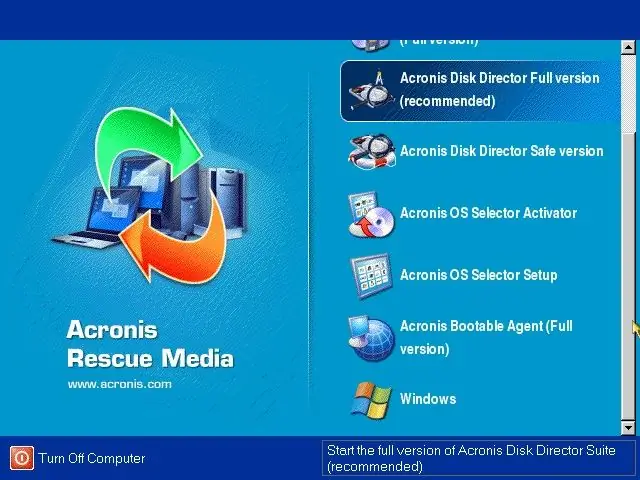
ज़रूरी
- - संगणक;
- - इंटरनेट;
- - एक्रोनिस ट्रू इमेज प्रोग्राम।
निर्देश
चरण 1
इंटरनेट पर प्रोग्राम डाउनलोड करें। निर्माता की आधिकारिक वेबसाइट पर पाया जा सकता है www.acronis.ru। एक्रोनिस ट्रू इमेज खोलें। मुख्य मेनू से, टूल्स एंड यूटिलिटीज और फिर बूट करने योग्य मीडिया क्रिएशन चुनें। रिकवरी डिस्क बर्न विजार्ड शुरू हो जाएगा, जो आपको रिकवरी डिस्क बनाने में मदद करेगा
चरण 2
पुनर्प्राप्ति ड्राइव पर रखी जाने वाली उपयोगिता उपयोगिताओं का चयन करें। Acronis True Image Home 2011 का पूर्ण संस्करण फ्लैश ड्राइव और अन्य USB उपकरणों के साथ काम करने का समर्थन करता है और इसमें अंतर्निहित पीसी कार्ड और SCSI ड्राइवर हैं। तदनुसार, कार्यक्रम के सुरक्षित संस्करण में कोई ड्राइवर नहीं है। Acronis सिस्टम रिपोर्ट एक सिस्टम त्रुटि रिपोर्ट जनरेट करेगी जिसे आप मीडिया में सहेज सकते हैं। अपनी पसंद के बॉक्स चेक करें।
चरण 3
बनाई गई डिस्क के प्रोग्राम के लिए बूट विकल्प चुनें। यदि आप "बाद में स्वचालित रूप से चलाएं" के बगल में स्थित बॉक्स को चेक करते हैं, तो कंप्यूटर चालू करने के बाद चयनित प्रोग्राम स्वचालित रूप से लोड हो जाएगा। यदि यह पैरामीटर निर्दिष्ट नहीं है, तो बूट मेनू स्क्रीन पर दिखाई देगा। चुनाव पूरी तरह आप पर निर्भर है। विभिन्न मामलों में, उपयोगकर्ता इस सॉफ़्टवेयर के लिए विभिन्न डाउनलोड विकल्पों का उपयोग करते हैं।
चरण 4
जांचें कि आप किस प्रकार की डिस्क रिकॉर्ड कर रहे हैं - सीडी, डीवीडी, या यूएसबी। यदि आप एक आईएसओ छवि का चयन करते हैं, तो प्रोग्राम हार्ड ड्राइव पर पुनर्जीवन डिस्क की एक छवि लिखेगा। "आगे बढ़ें" पर क्लिक करें और एक्रोनिस को अपना काम खत्म करने का समय दें। अब आपके पास अपना बूट करने योग्य सिस्टम रिकवरी डिस्क है। इसे ऑप्टिकल डिस्क मार्कर से साइन करें और इसे किसी सुरक्षित स्थान पर स्टोर करें। एंटीवायरस प्रोग्राम और हार्डवेयर परीक्षणों के साथ ऐसी डिस्क का होना भी उपयोगी है।







